很多小伙伴可能会说了,在Excel中无论输入AAAA或者DDDD,那还不是依旧是AAAA或者DDDD。今天跟大家分享的是在Excel中利用自定义格式,通过输入AAAA或者DDDD可以根据日期显示中英文星期。
一、日期自定义格式设置为yyyy-m-d AAAA,显示中文星期
方法:
首先选择所有日期数据→然后通过快捷键【Ctrl 1】调出单元格格式窗口→然后在日期【类型】yyyy-m-d后面输入AAAA,最后点击确定即可
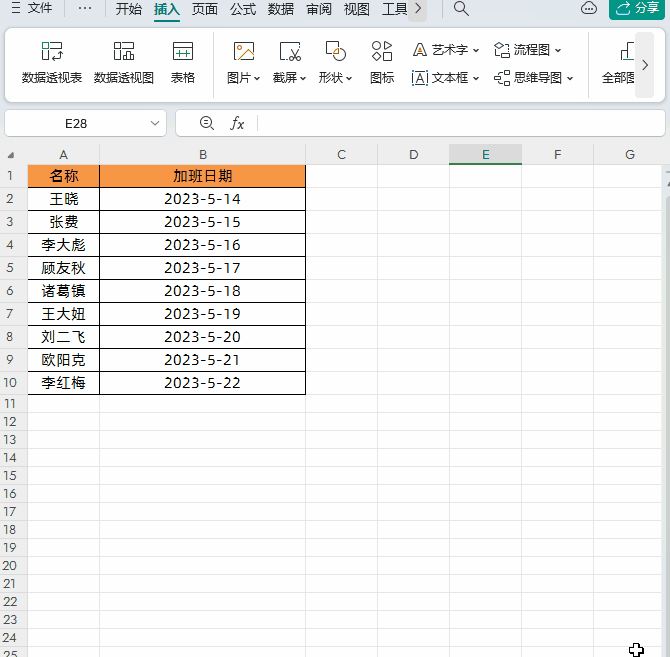
①在日期自定义格式中的【类型】yyyy-m-d后面输入AAA 则不显示“星期”两个字
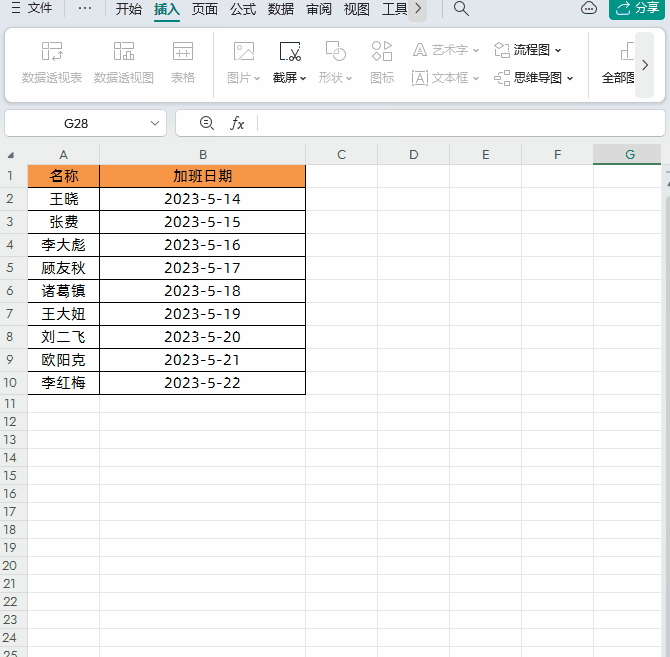
②也可以利用TEXT函数设置显示日期所在星期
在目标单元格中输入公式:
=TEXT(B2,"AAAA")
点击回车,下拉数据即可
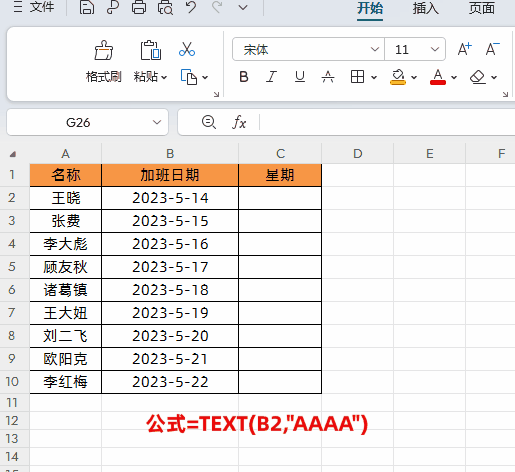
二、日期自定义格式设置为yyyy-m-d DDDD,显示英文星期
方法:
首先选择所有日期数据→然后通过快捷键【Ctrl 1】调出单元格格式窗口→然后在日期【类型】yyyy-m-d后面输入DDDD,最后点击确定即可
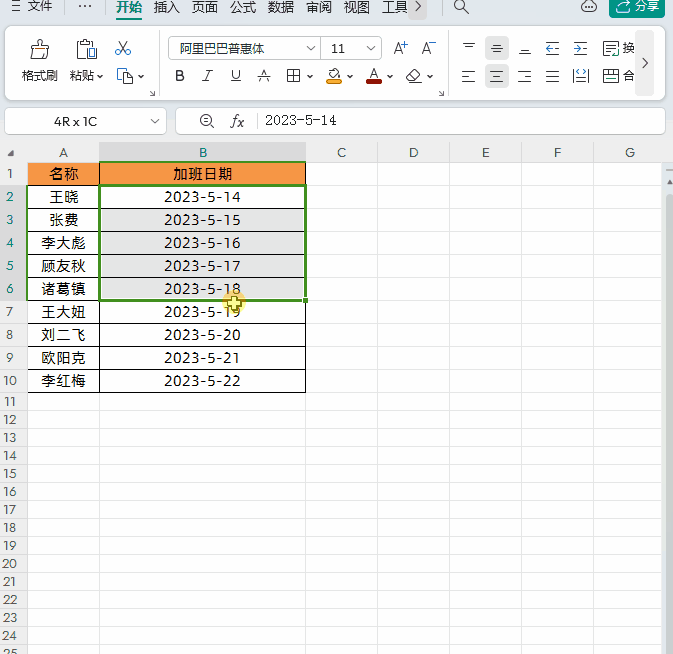
①在日期自定义格式中的【类型】yyyy-m-d后面输入DDD 则显示英文星期缩写
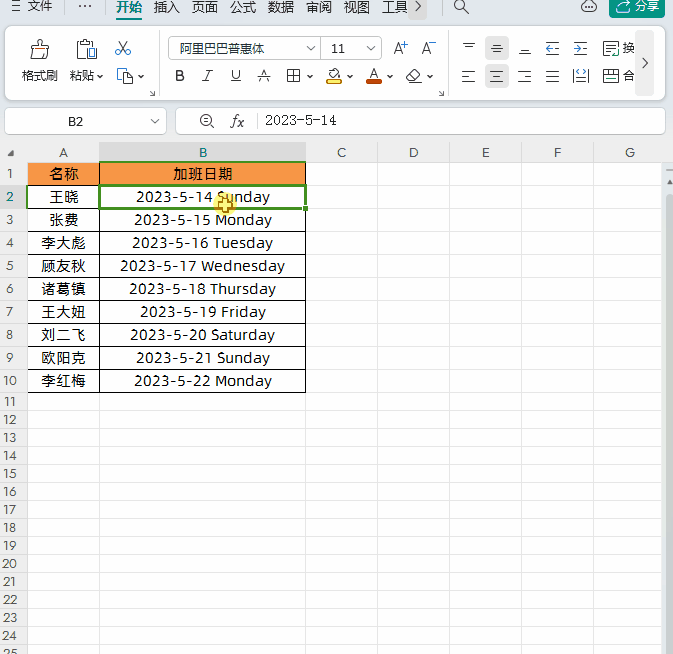
②也可以利用TEXT函数设置显示英文星期
在目标单元格中输入公式:
=TEXT(B2,"DDDD")
点击回车,下拉数据即可
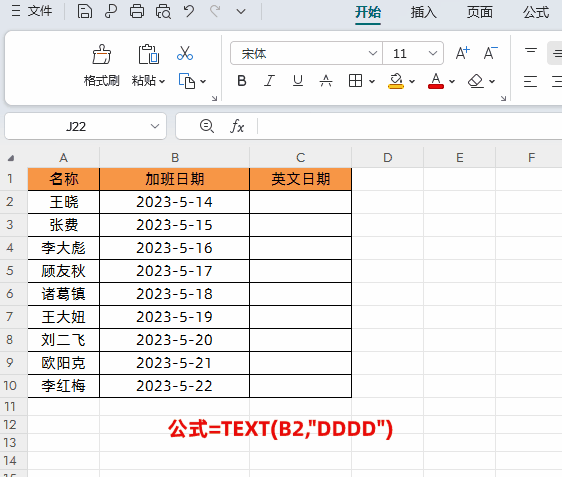
总结:
上面的无论是设置单元格格式还是使用公式,都是利用了Excel中的自定义格式,在自定义格式中不同的字符代表着不同的显示格式,下面是自定义格式中日期常用字符代表的显示格式,建议大家收藏备用!
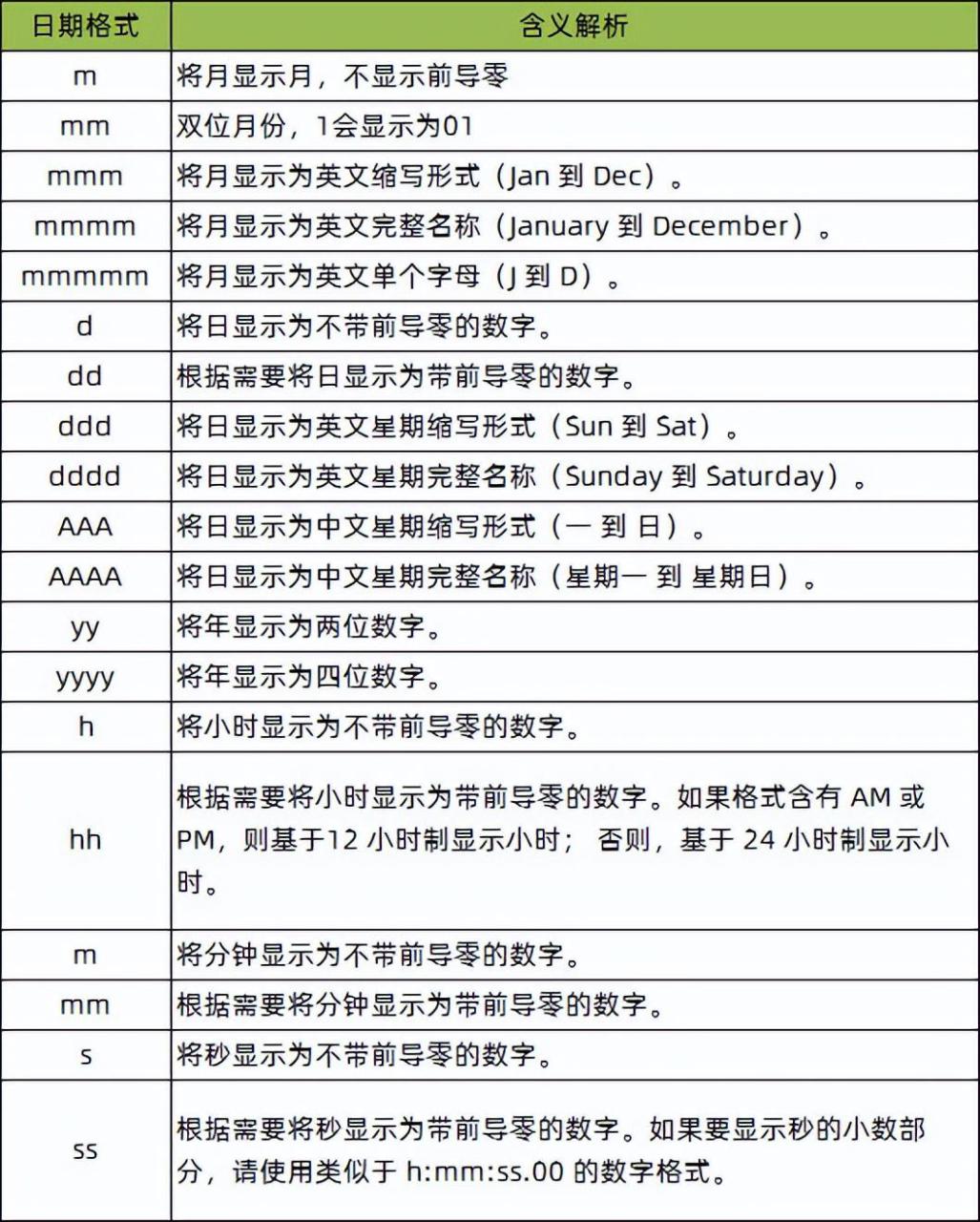



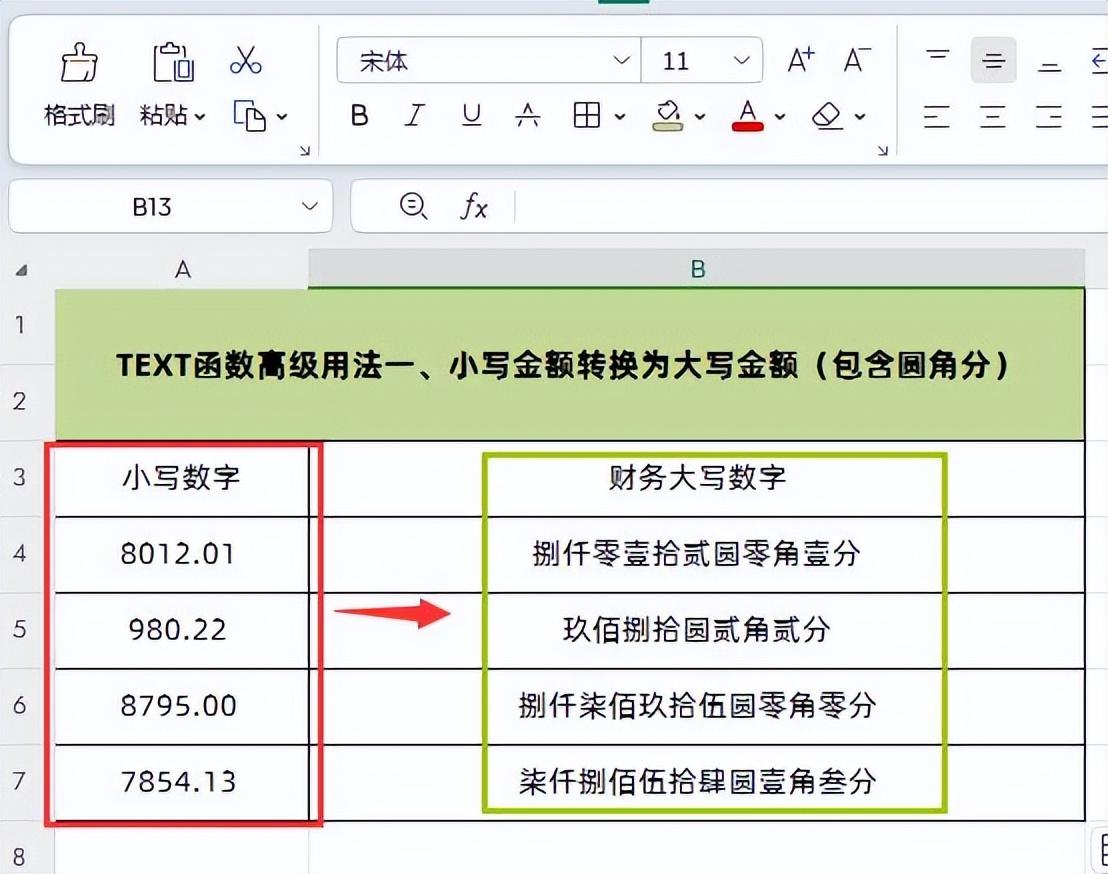


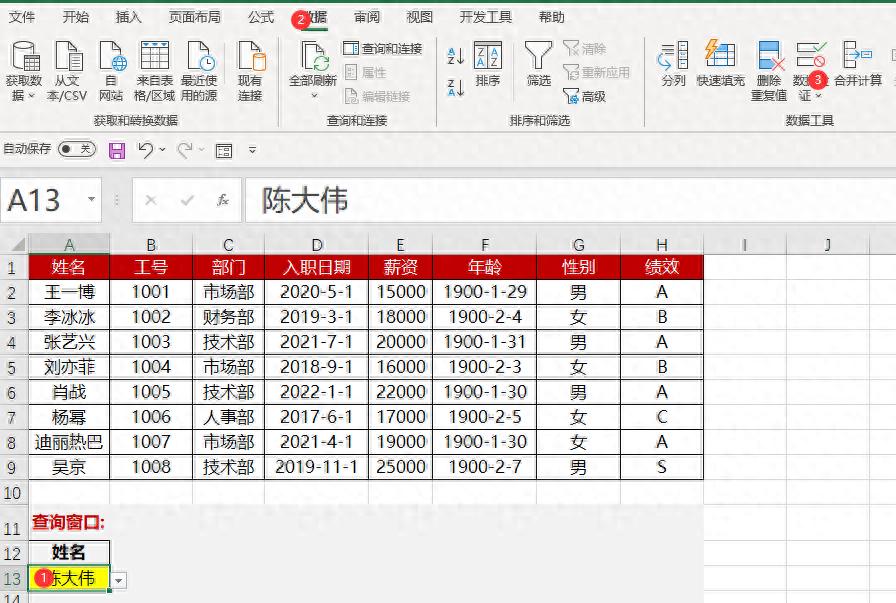
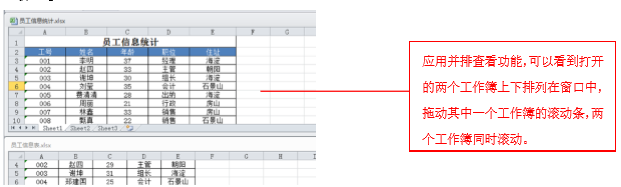
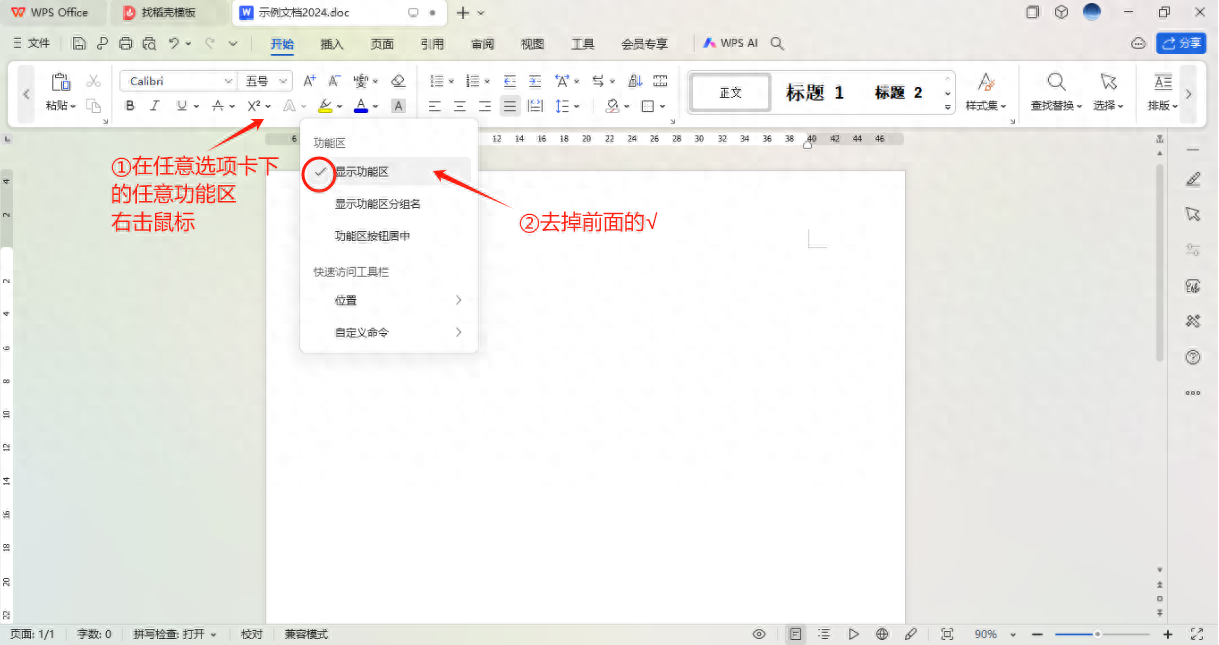
评论 (0)